Android-ის ეკრანის ციმციმის გამოსწორება
Miscellanea / / July 06, 2022

2,5 მილიარდზე მეტი Android მომხმარებლით მთელ მსოფლიოში, Android ტელეფონების სამყარო ყვავის და მოსალოდნელია, რომ გაიზრდება უახლოეს პერიოდში. Android ტელეფონები მართლაც გამორჩეული მოწყობილობებია. მთელი ამ მრავალ დავალების შესრულებას აქვს რამდენიმე ნაკლიც, რომელთაგან ერთ-ერთი არის ეკრანის ციმციმი. საკმაოდ ხშირია იმის დანახვა, რომ ჩემი ტელეფონის ეკრანზე ანდროიდის შეცდომაა. ეს ჩვეულებრივ შეიძლება იყოს ეკრანის რაიმე სახის დაზიანების მიზეზი, რადგან ის მობილურის ყველაზე დაუცველი ნაწილია. გარდა ამისა, ზოგიერთი პროგრამული უზრუნველყოფის პრობლემა ასევე შეიძლება იყოს იმის მიზეზი, თუ რატომ ხედავთ თქვენი ეკრანის ციმციმს. თუ თქვენ ხართ ვინმე, ვინც იგივე საკითხს ეხება, მაშინ სწორ ადგილას ხართ. ჩვენ შემოგთავაზებთ სასარგებლო სახელმძღვანელოს, რომელიც დაგეხმარებათ გაიგოთ, თუ როგორ უნდა გამოასწოროთ Android ეკრანის ციმციმი. ასე რომ, ჯერ დავიწყოთ მიზეზებით და შემდეგ გადაწყვეტილებებით ამ პრობლემის გადასაჭრელად.

შინაარსი
- როგორ დავაფიქსიროთ ანდროიდის ეკრანის ციმციმი
- მეთოდი 1: წინასწარი მეთოდები
- მეთოდი 2: მოწყობილობის ქეშის გასუფთავება
- მეთოდი 3: გაუმართავი აპლიკაციების დეინსტალაცია
- მეთოდი 4: გამორთეთ ადაპტური სიკაშკაშე
- მეთოდი 5: გამორთეთ ღამის განათება
- მეთოდი 6: გამორთეთ აპარატურის გადაფარვები
- მეთოდი 7: მყარი გადატვირთვის მოწყობილობა
- მეთოდი 8: დაუკავშირდით მოწყობილობის მწარმოებელს
როგორ დავაფიქსიროთ ანდროიდის ეკრანის ციმციმი
მიზეზი, რის გამოც თქვენი Android ეკრანის ციმციმა შეიძლება იყოს ფიზიკური დაზიანება ან ტელეფონის ინტერიერის პრობლემები. მოდით გადავხედოთ იმ პრობლემის ცნობილი მიზეზების ჩამონათვალს, რომლითაც ჩემი ტელეფონის ეკრანი ანდროიდს აფუჭებს:
- აპარატურის გაუმართაობა
- მოძველებული აპლიკაციები
- მოძველებული Android OS
- უწყვეტი გადართვა GPU-სა და CPU-ს შორის
- შენახული ქეში
- კონფლიქტი მესამე მხარის აპებსა და მობილურ მოწყობილობებს შორის
- ეკრანის დაზიანება წყლისგან
- დენის წყაროსთან დაკავშირებული პრობლემები
- დავარდა ტელეფონი, რამაც გამოიწვია ეკრანის დაზიანება
რამდენადაც პრობლემურია თქვენი ეკრანის ციმციმის განმეორებით დანახვა, ანდროიდის მბჟუტავი ეკრანის გამოსწორება ისეთივე მარტივია. ქვემოთ ჩამოთვლილი მეთოდებით, ახლა შეგიძლიათ სწრაფად მოიცილოთ ეს ხარვეზი. მაშ ასე, დავიწყოთ უმარტივესი გადაწყვეტილებით და შემდეგ გადავიდეთ რთულზე, სანამ სია გრძელდება.
Შენიშვნა: იმის გამო, რომ სმარტფონებს არ აქვთ იგივე პარამეტრების პარამეტრები და ისინი განსხვავდება მწარმოებლისგან მწარმოებლისგან, ამიტომ დარწმუნდით, რომ სწორი პარამეტრები შეცვალეთ. აღნიშნული ნაბიჯები შესრულდა Vivo 1920 ტელეფონი.
მეთოდი 1: წინასწარი მეთოდები
1. გადატვირთეთ ტელეფონი
ტელეფონის გადატვირთვა აშკარაა, მაგრამ ჩემი ტელეფონის ეკრანის პრობლემის გადასაჭრელად ერთ-ერთი ყველაზე ეფექტური გზაა Android-ის დარღვევა. გადატვირთვა არა მხოლოდ აუცილებელია მოწყობილობის განახლებისთვის, არამედ ის კლავს მობილურთან დაკავშირებულ ნებისმიერ დროებით პრობლემას. უფრო მეტიც, ის ასწორებს პროგრამულ შეცდომებს და ხარვეზებს მესამე მხარის აპლიკაციების გამო. ამიტომ, ძირითადად, რეკომენდებულია მოწყობილობის გადატვირთვა სხვა მეთოდებზე ჩასვლამდე. თქვენ შეგიძლიათ წაიკითხოთ ჩვენი საფუძვლიანი სახელმძღვანელო როგორ გადატვირთოთ ან გადატვირთოთ თქვენი Android ტელეფონი მეტისთვის.

2. ჩატვირთეთ მოწყობილობა უსაფრთხო რეჟიმში
უსაფრთხო რეჟიმი არის Android-ის შესანიშნავი ფუნქცია, რომელიც საშუალებას აძლევს მოწყობილობას გადატვირთოს მხოლოდ მნიშვნელოვანი ფუნქციებით სხვა არამნიშვნელოვანი ფუნქციების გამორთვით. ეს ხელს უწყობს ტელეფონთან დაკავშირებული პრობლემების გამორიცხვას, ასე რომ, თუ ტელეფონის გადატვირთვა არ იყო საკმარისი, სცადეთ ამის გაკეთება უსაფრთხო რეჟიმში.
1. დააჭირეთ და გააჩერეთ ჩამრთველი ღილაკი თქვენი ანდროიდის რამდენიმე წამით.
2. ახლა, შეეხეთ და გეჭიროთ Გამორთვა ვარიანტი რამდენიმე წამით.
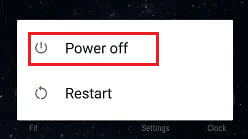
3. შეეხეთ კარგი on გადატვირთეთ უსაფრთხო რეჟიმში ამომხტარი.
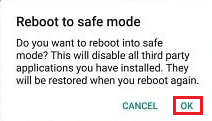
3. შეამოწმეთ ინტერნეტის სიჩქარე
თუ არ გიფიქრიათ, რომ ინტერნეტის სიჩქარე ხელს უშლის ტელეფონის მუშაობას, მაშინ ეს უნდა. სმარტფონზე ისეთი საშუალებების გამოყენებისას, როგორიცაა ვიდეო ზარი, შეიძლება შეგხვდეთ ეკრანის ციმციმა, რაც მიუთითებს ინტერნეტის სიჩქარის პრობლემებზე. ნებისმიერ აბონენტის ტელეფონში მონაცემთა დაბალი სიჩქარის შემთხვევაში, GPU აქცევს ეკრანს ციმციმებს მონაცემთა გადაცემის დაბალი სიჩქარის გამო. ამრიგად, ინტერნეტის სიჩქარის შემოწმება საკმაოდ ეფექტურია ამ პირობებში, შეგიძლიათ შეამოწმოთ იგი ქვემოთ მოცემული ნაბიჯების გამოყენებით:
1. გახსენით პარამეტრები თქვენს Android ტელეფონზე.

2. შეეხეთ Მობილური ქსელი.
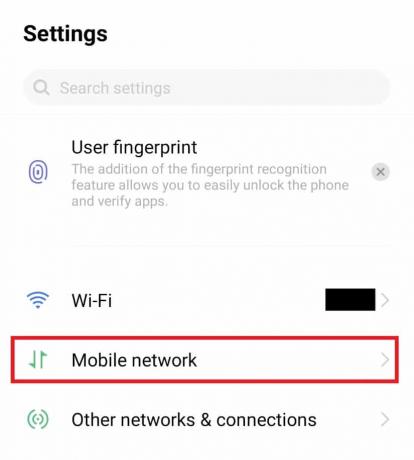
3. შეეხეთ მონაცემთა ტრაფიკის მართვა.
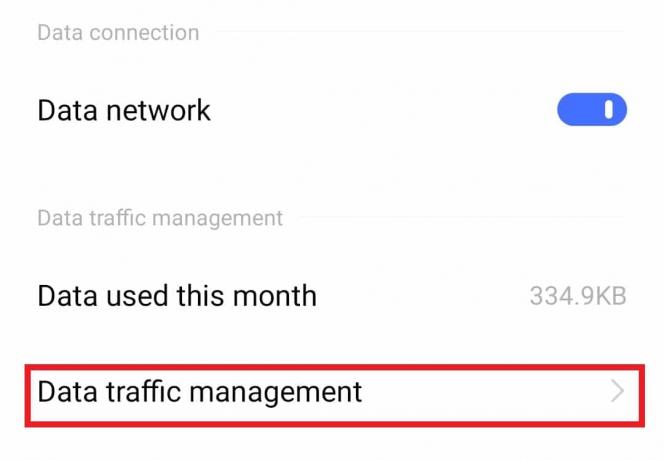
4. შეეხეთ ქსელის დიაგნოსტიკა.

5. შეეხეთ დიაგნოსტიკის დაწყება.

ასევე წაიკითხეთ: შეასწორეთ WiFi, რომელიც მუდმივად ირთვება ავტომატურად ანდროიდზე
4. შეამოწმეთ Android განახლებები
შეცდომა ჩემი ტელეფონის ეკრანზე არღვევს Android-ს თქვენს მოწყობილობაზე გამოჩნდება იმის გამო, რომ ის არ არის განახლებული. თუ თქვენი მობილური მუშაობს ძველ ვერსიაზე, ამან შეიძლება გამოიწვიოს აპლიკაციების შენელება და მბჟუტავი გაუმართაობა. ამიტომ, რეგულარულად უნდა განაახლოთ თქვენი Android. ავტომატურიდან ხელით დამთავრებული, შეგიძლიათ ამის გაკეთება ორივე გზით. წაიკითხეთ ჩვენი სახელმძღვანელო როგორ განაახლოთ ანდროიდის ხელით უახლეს ვერსიამდე მეტისთვის.
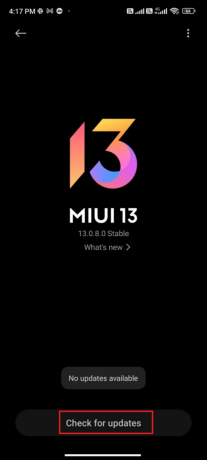
5. შეამოწმეთ აპლიკაციის განახლებები
თუ მოწყობილობის განახლებამ არანაირ სარგებელს მოუტანა და თქვენ კვლავ ეძებთ ანდროიდის ციმციმის ეკრანის გამოსწორებას, მაშინ სცადეთ განაახლოთ ყველა აპი თქვენს ტელეფონზე. Android-ის ეკრანის პრობლემების თავიდან ასაცილებლად, თქვენ უნდა დარწმუნდეთ, რომ აპლიკაციიდან მოწყობილობამდე ყველაფერი განახლებულია. საუკეთესო ის არის, რომ ეს შეიძლება გაკეთდეს ავტომატურად, თუ არ იცით როგორ გააკეთოთ ეს, წაიკითხეთ ჩვენი სახელმძღვანელო Როგორ ყველა Android აპის ერთდროულად ავტომატური განახლებისთვის.

მეთოდი 2: მოწყობილობის ქეშის გასუფთავება
თქვენს ტელეფონში შენახული მეხსიერების ფაილები შეიძლება შეივსოს და გამოიწვიოს ხარვეზები იმ მოწყობილობაში, რომელიც მიდის ჩემი ტელეფონის ეკრანზე, რომელიც არღვევს Android-ს. თქვენი ტელეფონის ქეში დროდადრო უნდა წაიშალოს ტელეფონის მუშაობის გასაუმჯობესებლად. შეგიძლიათ იცოდეთ როგორ გავასუფთავოთ ქეში Android ტელეფონზე (და რატომ არის ეს მნიშვნელოვანი) ჩვენს დეტალურ სახელმძღვანელოში თქვენთვის.

ასევე წაიკითხეთ: შეასწორეთ სწრაფი დატენვა, რომელიც არ მუშაობს Android-ზე
მეთოდი 3: გაუმართავი აპლიკაციების დეინსტალაცია
აპლიკაციები, რომლებიც ბრალია არის კიდევ ერთი მიზეზი, რის გამოც თქვენთვის ამოცანა იყო Android-ის ეკრანის ციმციმის გამოსწორება. თქვენი მოწყობილობის განახლებისა და ქეშის გასუფთავების შემდეგ, თუ კვლავ ხედავთ ეკრანის ციმციმს, პრობლემა შეიძლება იყოს თქვენს ტელეფონზე დაინსტალირებული მესამე მხარის აპლიკაციებში. ეს აპლიკაციები შეიძლება იყოს გაუმართავი შეცდომების არსებობის გამო და მათი გასუფთავება დაგეხმარებათ თქვენი მოწყობილობის შეუფერხებლად მუშაობაში. ასე რომ, თუ მზად ხართ წაშალოთ პრობლემების შემქმნელი აპლიკაციები, შეამოწმეთ როგორ წაშალოთ ან წაშალოთ პროგრამები თქვენს Android ტელეფონზე და განახორციელეთ ეს მეთოდები თქვენს მობილურზე.

მეთოდი 4: გამორთეთ ადაპტური სიკაშკაშე
ადაპტური სიკაშკაშე არის ფუნქცია, რომელიც გვხვდება თითქმის ყველა Android ტელეფონში. ეს ფუნქცია გამოგადგებათ, როდესაც არ გსურთ ხელით დაარეგულიროთ თქვენი ტელეფონის სიკაშკაშე თქვენი გარემოს განათების შესაბამისად. ეს ხელს უწყობს ეკრანის სიკაშკაშის რეგულირებას მზის შუქზე, ხოლო სიკაშკაშის შემცირებაში სიბნელეში, არა მხოლოდ დაზოგავს თქვენს დროს, არამედ იცავს თვალებს. ამ ყველაფრის ფონზე, გარემოში მოულოდნელმა ცვლილებებმა შეიძლება გამოიწვიოს ადაპტაციური სიკაშკაშე დაკიდოს, რაც გამოიწვევს ეკრანის ციმციმს. ანდროიდის მბჟუტავი ეკრანის გამოსწორება შესაძლებელია ადაპტაციური სიკაშკაშის გამორთვით, ამისათვის მიჰყევით ქვემოთ მოცემულ ნაბიჯებს:
1. გადადით მთავარ ეკრანზე და შეეხეთ პარამეტრები ხატი.

2. შეეხეთ ჩვენება და სიკაშკაშე.
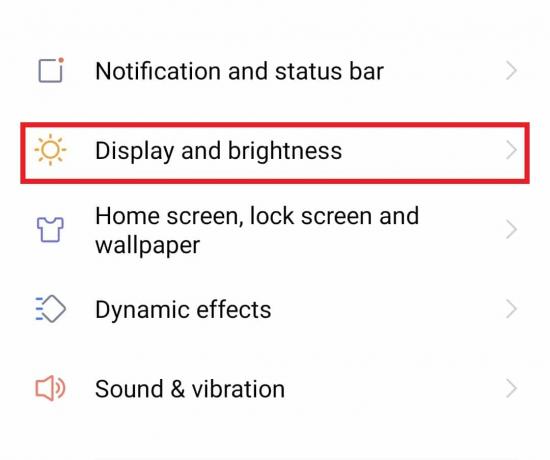
3. გამორთვა ავტომატური სიკაშკაშე.

ასევე წაიკითხეთ:Fix System UI-მ შეაჩერა შავი ეკრანი Android-ზე
მეთოდი 5: გამორთეთ ღამის განათება
ფუნქციები, როგორიცაა ღამის განათება Android ტელეფონებში, დიდი დახმარებაა მომხმარებლებისთვის. სმარტფონის დღე და ღამე სრული სიკაშკაშით გამოყენებამ შეიძლება ხელი შეუშალოს ძილის რეჟიმს. უფრო მეტიც, ამან შეიძლება დააზიანოს თვალები და თვალებზე დაძაბულობის შესამცირებლად, ღამის განათების ფუნქცია ხელსაყრელია. თუმცა, ღამის განათების იმავე ფუნქციას შეუძლია თქვენი ეკრანის ციმციმი და აურზაური შექმნა. ამიტომ, Android-ის ეკრანის ციმციმის გამოსასწორებლად ის უნდა გამორთოთ. მიჰყევით ქვემოთ მოცემულ ნაბიჯებს:
1. შეეხეთ პარამეტრები ხატულა თქვენს Android-ზე.

2. შეეხეთ ჩვენება და სიკაშკაშე.

3. შეეხეთ თვალის დაცვა.

4. გამორთვა თვალის დაცვა, მზის ამოსვლა/ჩასვლისას, და ჩართეთ განრიგი.

მეთოდი 6: გამორთეთ აპარატურის გადაფარვები
ტექნიკის გადახურვაზე წვდომა შესაძლებელია დეველოპერის ვარიანტებით. ეს ფუნქცია გამიზნულია ტელეფონის მუშაობის გასაუმჯობესებლად. მეორეს მხრივ, ეს ასევე შეიძლება იყოს მიზეზი იმისა, რომ თქვენ ვერ შეძლებთ Android-ის ეკრანის ციმციმის გამოსწორებას. ამიტომ, მისი გამორთვა აუცილებელია თქვენი ტელეფონის Build ნომრის ან პროგრამული ვერსიის დახმარებით.
1. გადადით მთავარ ეკრანზე და შეეხეთ პარამეტრები ხატი.

2. შეეხეთ სისტემის მართვა.

3. შეეხეთ Ტელეფონის შესახებ.

4. იპოვნეთ პროგრამული ვერსია და შეეხეთ მას 7 ჯერ.

5. დაბრუნდი სისტემის მართვა, იპოვნეთ Დეველოპერი პარამეტრები, და შეეხეთ მას.

6. გამორთვა გამორთეთ HW გადაფარვები თუ ჩართულია.
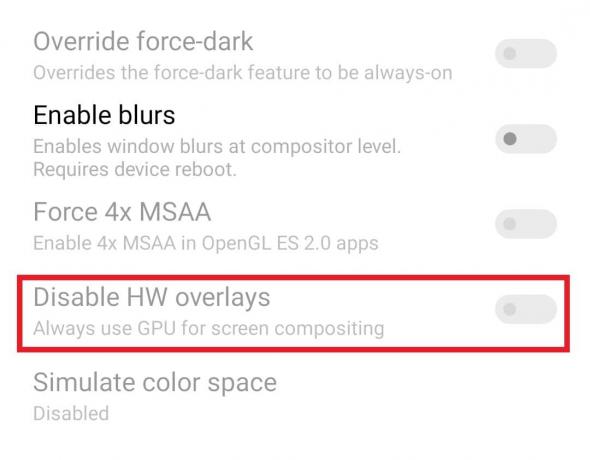
ასევე წაიკითხეთ: Android-ის გამოსწორება იწყებს 1/1 აპის ოპტიმიზაციას
მეთოდი 7: მყარი გადატვირთვის მოწყობილობა
თუ არცერთი მეთოდი არ დაგეხმარათ ამ დრომდე, ტელეფონზე მყარი გადატვირთვის შესრულება დაგეხმარებათ Android-ის ციმციმის ეკრანის გამოსწორებაში. მაგრამ გახსოვდეთ, რომ თქვენს მოწყობილობაზე მყარი გადატვირთვის შესრულება ნიშნავს, რომ მასში არსებული ყველა მონაცემი წაიშლება. ამიტომ, ჯერ შექმენით ყველა ფაილის სარეზერვო ასლი უსაფრთხო ადგილას და შემდეგ გადადით ამ ნაბიჯით. თუ დახმარება გჭირდებათ ამ მეთოდით, შეამოწმეთ ჩვენი სახელმძღვანელო Როგორ ნებისმიერი Android მოწყობილობის მყარი გადატვირთვა.

მეთოდი 8: დაუკავშირდით მოწყობილობის მწარმოებელს
თუ თქვენ სცადეთ ყველა ზემოთ ჩამოთვლილი მეთოდი და ჯერ კიდევ ვერ ახერხებთ Android-ის ეკრანის ციმციმის გამოსწორებას, მაშინ დროა მიმართოთ პროფესიონალს ამ შემთხვევაში. თქვენი უუნარობა პრობლემის გადაჭრის მეთოდებით ნიშნავს, რომ თქვენს მოწყობილობასთან დაკავშირებული პრობლემა უფრო რთულია და ამ შემთხვევაში უმჯობესია დაუკავშირდეთ მწარმოებელს. მათ შეუძლიათ შეაკეთონ თქვენი ტელეფონი ან მთლიანად შეცვალონ ის სიტუაციის სიმძიმის მიხედვით.
ასევე წაიკითხეთ:როგორ დავაფიქსიროთ ნელი დატენვა ანდროიდზე
ხშირად დასმული კითხვები (FAQ)
Q1. შეიძლება მბჟუტავი ეკრანი წყლის დაზიანების გამო ხდება?
პასუხი დიახ, ეკრანის ციმციმი შეიძლება გამოწვეული იყოს ფიზიკური დაზიანებით. თუ ტელეფონს წყალში ჩააგდებთ, შესაძლოა მისი აპარატურა დაზიანდეს.
Q2. რატომ დამივარდა ეკრანი?
პასუხი თუ თქვენი ეკრანი თქვენს Android მოწყობილობას დაეჯახა, სავარაუდოდ, ეს გამოწვეულია მათ შორის შეტაკებით პროცესორი და GPU დისპლეი თქვენს ტელეფონზე. პრობლემის გადასაჭრელად შეგიძლიათ გამორთოთ აპარატურის გადაფარვა.
Q3. რატომ იწყებს ჩემი ტელეფონი ციმციმს 5-10 წამის განმავლობაში?
პასუხი თქვენი Android-ის მბჟუტავი ეკრანის მიზეზი არის ადაპტაციური სიკაშკაშე რაც იწვევს ტელეფონში ავტომატურ განათებას, რაც აფერხებს ტელეფონის მუშაობას და, შესაბამისად, ციმციმის პრობლემას.
Q4. შეიძლება ეკრანის ციმციმა იყოს ტექნიკის პრობლემა?
პასუხი დიახეკრანის ციმციმა შეიძლება მოხდეს ტექნიკის პრობლემების გამო, როგორიცაა შეცდომა ჩვენების დრაივერები ან ა მესამე მხარის აპლიკაცია ბუზით.
Q5. შეიძლება ჩემს ანდროიდზე ვირუსმა გამოიწვიოს ეკრანის ციმციმი?
პასუხი ეკრანის ციმციმის პრობლემა ზოგჯერ შეიძლება გამოწვეული იყოს ვირუსების გამო, მაგრამ ამ პრობლემის მთავარი მიზეზი იყო აპარატურის პრობლემები ან პროგრამული უზრუნველყოფის პრობლემები მოწყობილობასთან.
რეკომენდებულია:
- როგორ ვისაუბროთ ხმაზე TikTok-ზე ხმის გადაცემის გარეშე
- დააფიქსირეთ ტელეფონის დაუშვებელი MM6 შეცდომა
- როგორ დავაფიქსიროთ ჩამოტვირთვის რიგი ანდროიდზე
- 15 Android ტელეფონის გადახურების გადაწყვეტა
ეკრანის ციმციმის ხარვეზი უდავოდ არის ერთ-ერთი ყველაზე გავრცელებული პრობლემა, რომელსაც ანდროიდის მომხმარებლები აწყდებიან მესამე მხარის აპლიკაციების, ადაპტური სიკაშკაშის, მოძველებული პროგრამული უზრუნველყოფის და სხვათა გამო. მაგრამ სანამ ჩამოთვლილია მიზეზების სია, ამ პრობლემის გადაჭრის იმდენი მეთოდი არსებობს. ვიმედოვნებთ, რომ ჩვენი სახელმძღვანელო ამა თუ იმ გზით დაგეხმარათ ციმციმის პრობლემის მოგვარებაში. თუ კი, მაშინ გაგვაგებინეთ, რომელი მეთოდი გამოგადგებათ ყველაზე მეტად ანდროიდის ეკრანის ციმციმის დაფიქსირება. თუ თქვენ გაქვთ რაიმე შეკითხვები ან ღირებული წინადადებები, დატოვეთ ისინი ქვემოთ მოცემულ კომენტარებში.



